Configuration de l'intégration avec Microsoft Azure Active Directory
L'intégration repose sur une communication bidirectionnelle entre ASAP et Azure AD. Cette connexion du côté d'Active Directory est configurée dans la console d'administration de Microsoft Azure et comporte les étapes suivantes :
- l'ajout de la plateforme ASAP à la liste des applications autorisées à interagir avec les services Active Directory
- la configuration des paramètres d'authentification au moyen de la norme SAML
Du côté de la plateforme ASAP, vous devez fournir l'URL du service Azure AD, l'identifiant de la plateforme dans Azure AD, et le contenu du certificat utilisé pour chiffrer les communications entre la plateforme et Azure AD.
Pour configurer l'intégration avec Microsoft Azure Active Directory, procédez comme suit :
- Connectez-vous à la console d'administration de Microsoft Azure Active Directory en tant qu'administrateur.
- Ajoutez l'application Kaspersky Automated Security Awareness Platform à la liste des applications Active Directory. Pour ce faire, effectuez les actions suivantes :
- Dans le panneau de gauche, sélectionnez la section Applications d'entreprise.
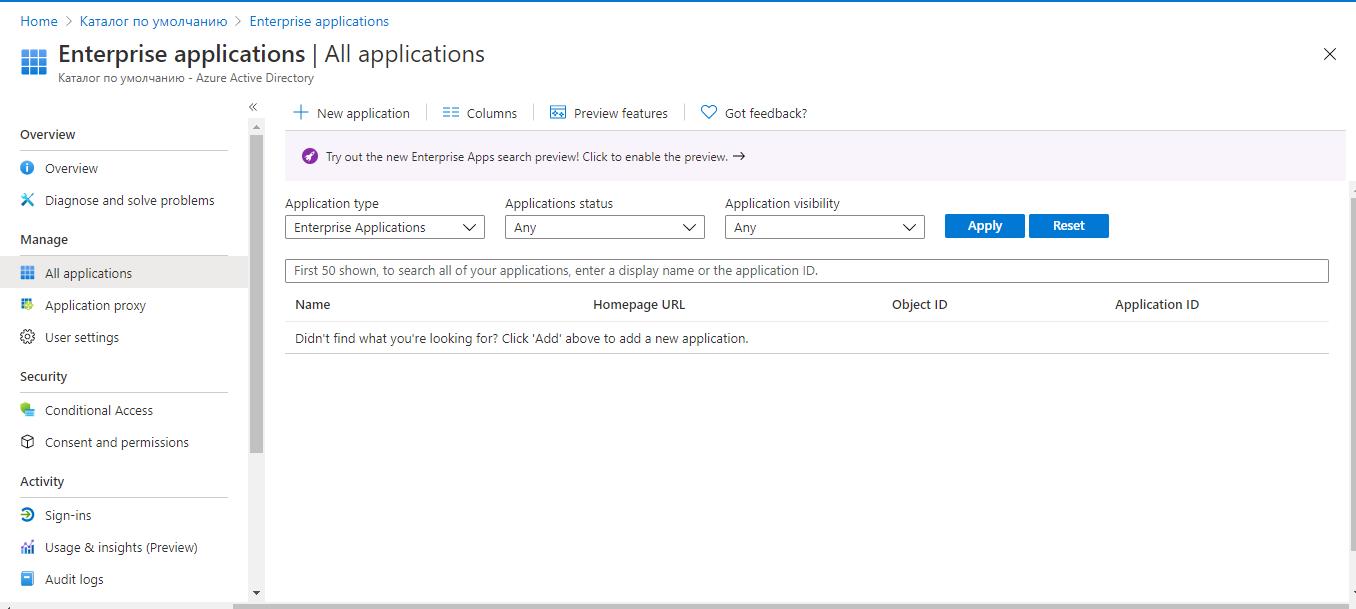
- Cliquez sur Nouvelle application.
La fenêtre Parcourir la galerie Azure AD (aperçu) s'ouvre.
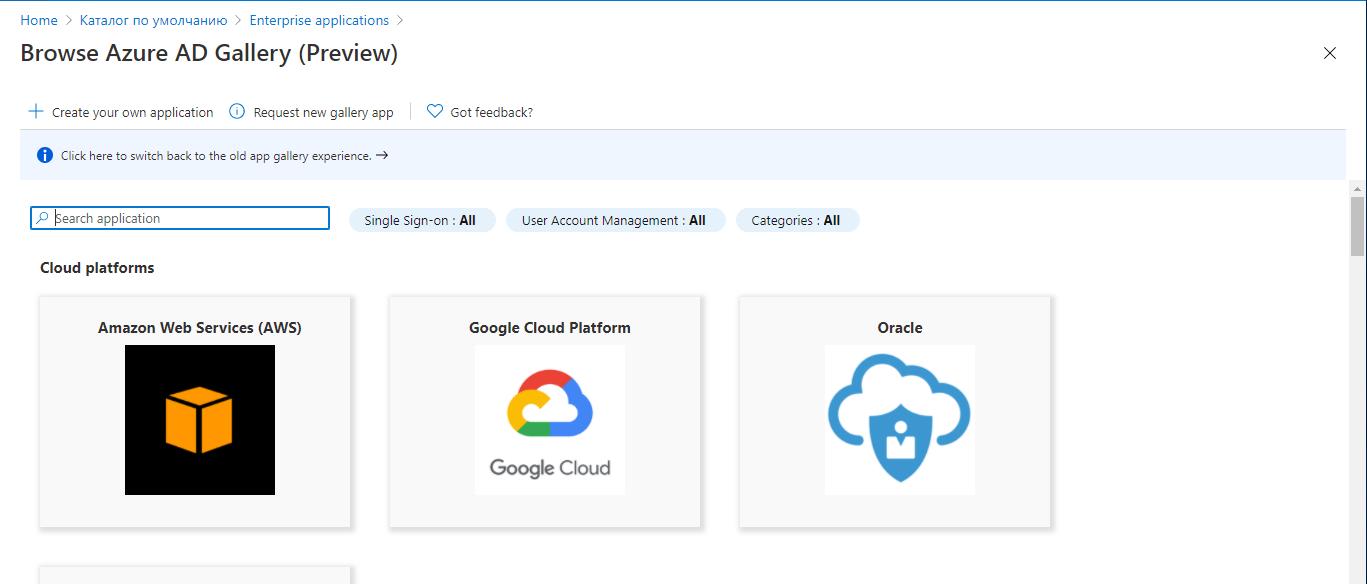
- Cliquez sur Créer votre propre application.
La fenêtre Créez votre propre application s'ouvre.
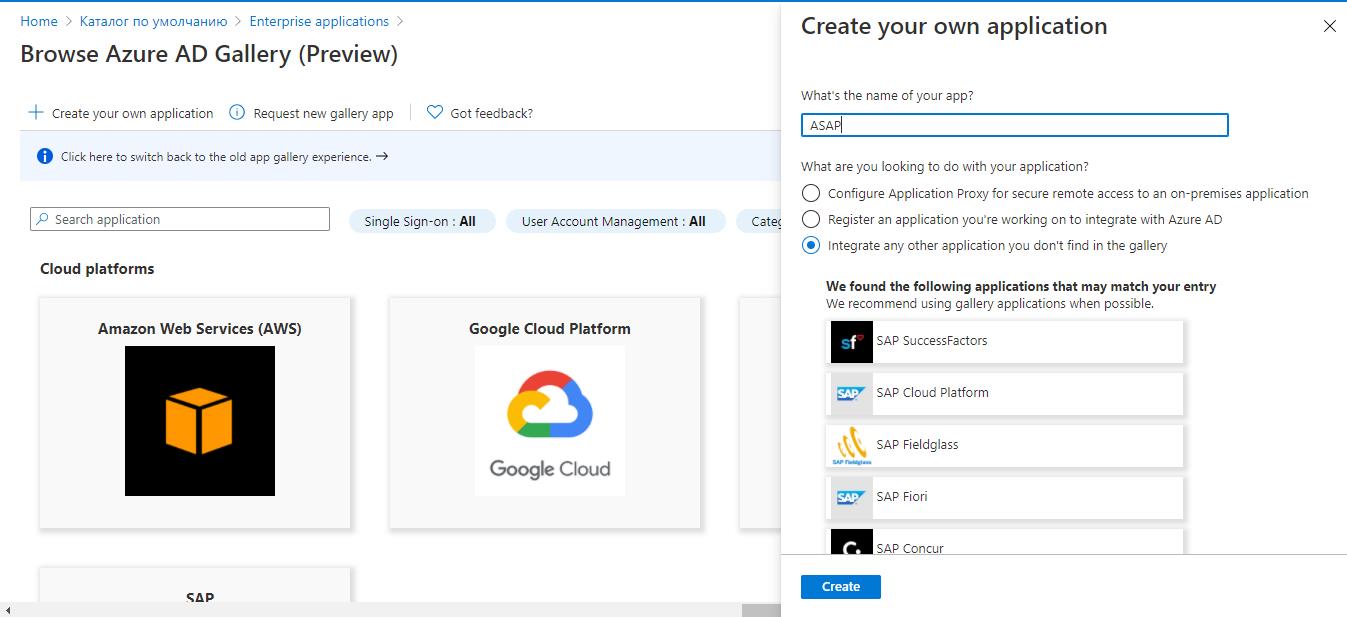
- Dans le champ Quel est le nom de votre application, saisissez le nom que vous souhaitez utiliser pour rechercher le programme ajouté dans la liste des programmes Active Directory.
- Cliquez sur Créer.
Le programme ajouté apparaît dans l'espace de travail de la section Applications d'entreprise. La fenêtre Aperçu s'ouvre.
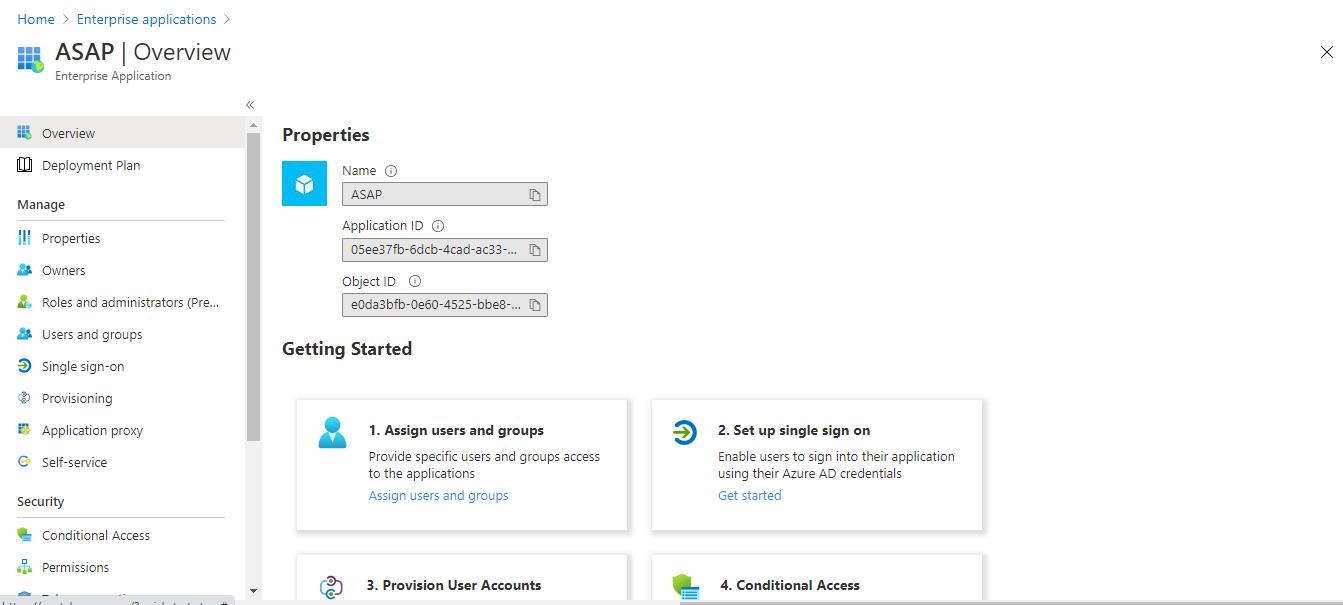
- Dans le panneau de gauche, sélectionnez la section Applications d'entreprise.
- Dans le panneau de gauche, sélectionnez la section Authentification unique.
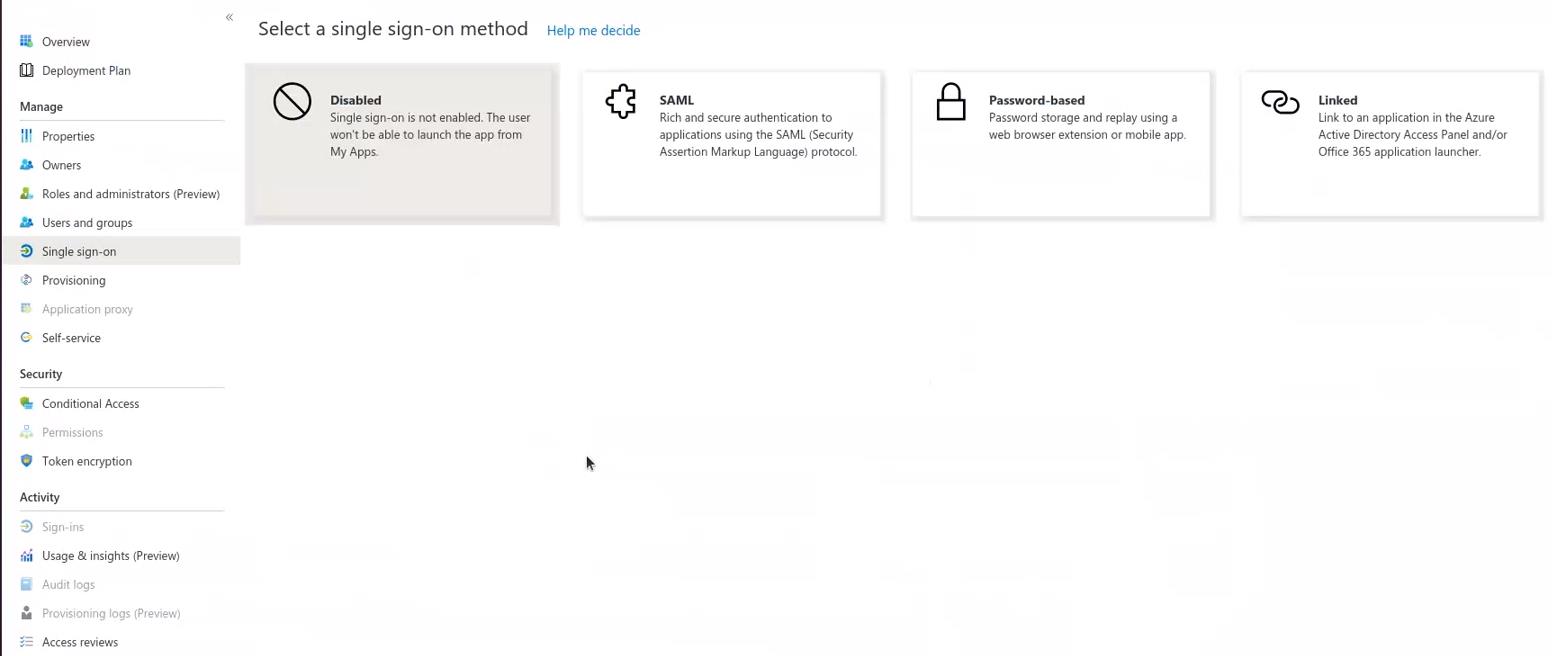
- Dans l'espace de travail, sélectionnez SAML comme méthode d'authentification.
La page Authentification basée sur SAML s'ouvre.
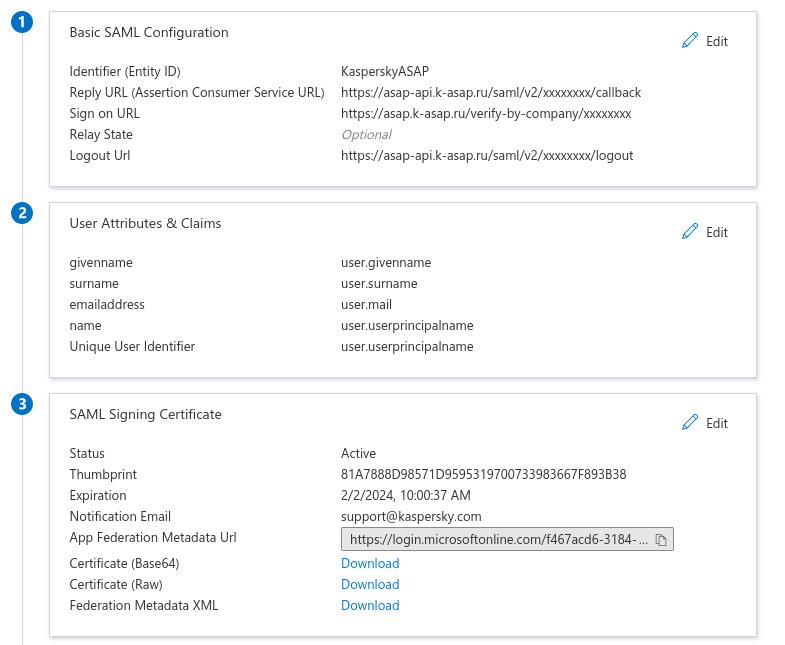
- Dans la section Configuration SAML de base, cliquez sur le bouton Modifier.
La fenêtre Configuration SAML de base s'ouvre.
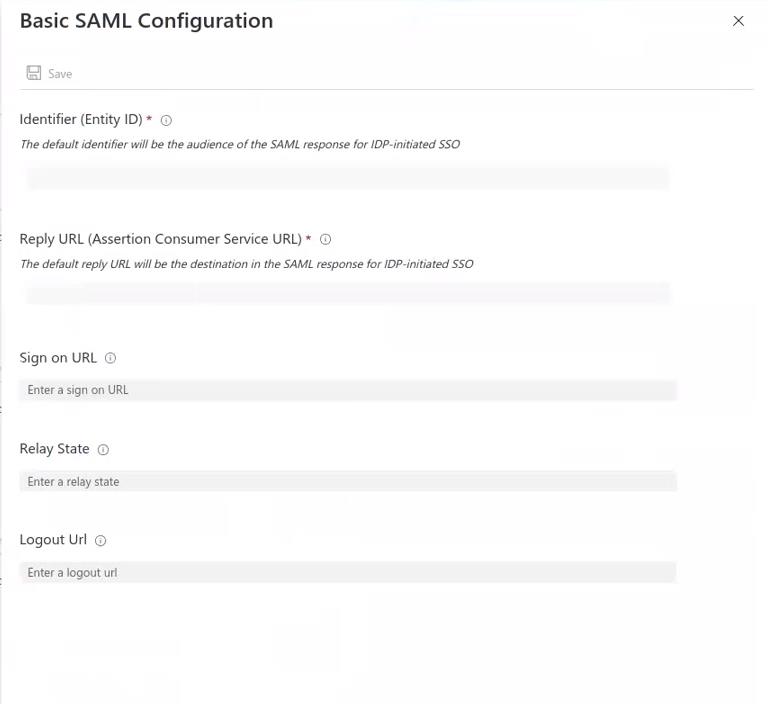
- Dans le champ Identifiant, saisissez n'importe quel nom arbitraire pour servir d'identifiant de plateforme ASAP pour le service Azure AD.
- Copiez l'identifiant de l'étape précédente et collez-le dans l'interface Web ASAP, dans la section Paramètres de l'entreprise → SSO dans le champ ID entité.
- Dans la console Azur AD, dans le champ URL de réponse, saisissez l'URL ASAP (Adresse du service de traitement des revendications ACS) où se trouve le jeton SAML.
Vous pouvez copier cette adresse dans l'interface Web ASAP dans la section Paramètres de l'entreprise → SSO → SSO Callback (ACS) URL en cliquant sur le bouton
 .
. - Dans le champ URL de connexion, saisissez l'URL que les utilisateurs utiliseront pour se connecter au portail de formation.
Vous pouvez copier cette adresse dans l'interface Web ASAP dans la section Paramètres de l'entreprise → SSO → SSO Sign-in URL en cliquant sur le bouton
 .
.En entrant cette adresse dans un navigateur, l'utilisateur sera redirigé vers Azure AD pour se connecter avec un compte Microsoft.
- Dans le champ URL de déconnexion, saisissez l'URL qui sera utilisée pour envoyer les réponses à la plateforme lorsque la session SAML se terminera.
Vous pouvez copier cette adresse dans l'interface Web ASAP dans la section Paramètres de l'entreprise → SSO → SSO Sign-out URL en cliquant sur le bouton
 .
.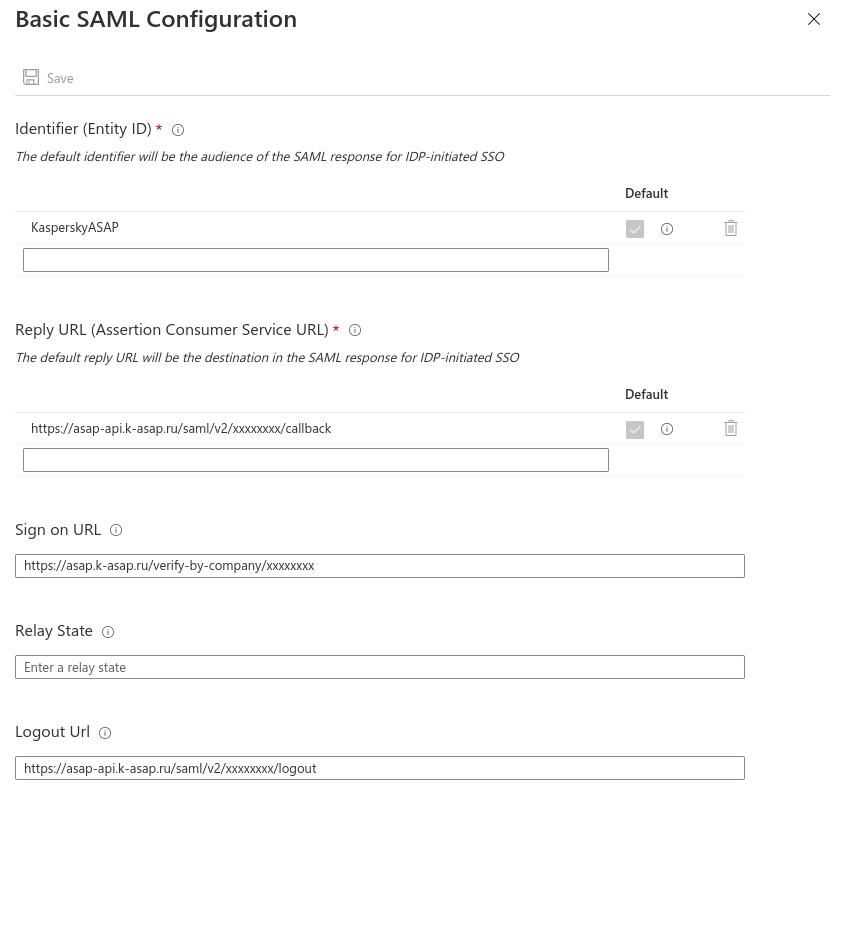
- Cliquez sur Enregistrer.
- Si nécessaire, modifiez les valeurs SAML des attributs du compte dans la section Attributs des utilisateurs et revendications.
Ne modifiez pas les attributs emailaddress et Unique User Identifier afin d'assurer une bonne intégration avec la plateforme
- Dans la section du paramètre Certificat de signature SAML, télécharger le certificat de signature de jeton SAML (format Base64) envoyé à la plateforme.
- Par tout moyen pratique (par exemple, en ouvrant le fichier de certificat dans un éditeur de texte), copiez le contenu du certificat et collez-le dans l'interface Web ASAP dans la section Paramètres de l'entreprise → SSO dans le champ Certificat de signature.
- Dans le champ des paramètres Configurer <nom du programme dans Azure AD>, copiez l'URL du service Azure AD dans le champ URL de connexion et collez-la dans l'interface Web ASAP, dans la section Paramètres de l'entreprise→ SSO dans le champ URL du fournisseur d'identité. Cliquez sur Enregistrer.
L'intégration de la plateforme ASAP avec Microsoft Azure Active Directory est maintenant configurée. Activez l'authentification unique dans l'interface Web ASAP afin que les utilisateurs puissent se connecter au portail de formation par le biais de l'authentification unique.
Jusqu'au sommet